이미지 표시 및 핸들링을 위한
9. 이제 스토리보드에서의 작업은 완료되었고, 몇번의 드래그 앤 드랍으로 생성된 코드들을 ViewController.h/.m 에서 확인해 보자.


REFERENCE : Intel AppUp Developer Program
UIImageView Class 의 드래그 기능을 구현하기 위한 방법에는, UIImageView 를 Subclass 하여 Touch Event 를 Overriding 하는 방법과 Gesture Recognizer 를 이용하는 방법이 있다. Apple Document 에 의하면, Touch Event 를 Overriding 하기보다는 Gesture Recognizer 를 해당 Object 에 구현하기를 권고하고 있다. 우선 Touch event Overriding 에 대해서 간략히 알아보고, Pan Gesture Recognizer 와 함께 Storyboards 를 이용하여 귀찮은 코딩작업 없이 최소한의 코딩으로 드래그 가능한 이미지 구현에 대해 알아보자.
Using Touch event Overriding
Subclass UIImageView
@interface panImage : UIImageView {
CGPoint startPt; // 터치 이벤트 발생 지점 저장
}
@end
Override touch event
- (void) touchesBegan:(NSSet*)touches withEvent:(UIEvent*)event {
CGPoint pt = [[touches anyObject] locationInView:self];
startPt = pt;
[[self superview] bringSubviewToFront:self];
}
- (void) touchesMoved:(NSSet*)touches withEvent:(UIEvent*)event {
CGPoint pt = [[touches anyObject] locationInView:self];
CGRect frame = [self frame];
frame.origin.x += pt.x - startPt.x;
frame.origin.y += pt.y - startPt.y;
[self setFrame:frame];
}
Using Storyboards with Pan Gesture Recognizer
1. Single View Application Project 를 생성하고,UIImageView Object 하나를 UIViewController 에 올린다. 번들 리소스에 등록한 이미지 파일을 해당 UIImageView 에 설정해 준다. 이때, Attributes Inspector Pane 에서 User Interaction Enabled 항목을 체크 해 주어야 한다. 그렇지 않으면 해당 View 에서 이벤트 핸들링을 하지 못한다.UIImageView 이미지에 드래그 앤 드랍.Connections Inspector 에서 delegate 를 ViewController 로 연결.UIImageVIew 이미지를 코드내에 드래그 앤 드랍.
5. 팝업된 창의 Name 필드에 해당 UIImageView 이미지 이름을 입력.
6. 헤더파일내에 UIImageView 이미지 프라퍼티 코드가 생성된 모습.
7. Pan Gesture Recognizer 포커스 후, Connections Inspector Pane 의 selector 항목을 코드내에 드래그 앤 드랍.
8. 구현할 Pan Gesture Recognizer selector 이름을 입력. 디폴트인 Type 필드의 id 를 선택할 경우 메써드 내에서 UIPanGestureRecognizer 로 타입캐스팅해주고, 또는 UIPanGestureRecognizer 타입을 명시해 줄 수도 있다.

9. 이제 스토리보드에서의 작업은 완료되었고, 몇번의 드래그 앤 드랍으로 생성된 코드들을 ViewController.h/.m 에서 확인해 보자.
ViewController.h
@interface ViewController : UIViewController
@property (weak, nonatomic) IBOutlet UIImageView *panImageView;
- (IBAction)panned:(id)sender;
@end
ViewController.m
@synthesize panImageView;
- (void)viewDidUnload
{
[self setPanImageView:nil];
[super viewDidUnload];
// Release any retained subviews of the main view.
// e.g. self.myOutlet = nil;
}
- (IBAction)panned:(id)sender {
}
- (IBAction)panned:(id)sender {
UIPanGestureRecognizer *panRecognizer = (UIPanGestureRecognizer *)sender;
// Pan Gesture 가 발생한 view 취득 (panImageView)
UIView *view = [panRecognizer view];
if(panRecognizer.state == UIGestureRecognizerStateBegan || panRecognizer.state == UIGestureRecognizerStateChanged) {
// view.superview (ViewController) 좌표체계에 근거하여 계산된 이동 포인트 취득
CGPoint delta = [panRecognizer translationInView:view.superview];
// panImageView 의 포인트 취득하여, 계산된 이동 포인트를 다시 설정
CGPoint pt = [view center];
pt.x += delta.x;
pt.y += delta.y;
view.center = pt;
// 포인트 초기화
[panRecognizer setTranslation:CGPointZero inView:view.superview];
}
}
빌드 후 확인.


REFERENCE : Intel AppUp Developer Program
CONCLUSION
매우 간단한 구현 예제로, 추가적으로 해당 이미지가 화면을 벗어나지 않는 처리와 다른 오브젝트와 겹치지 않게 Collision 알고리즘등을 적용하여 실제 프로젝트에 적용해 볼 수 있겠다.반응형









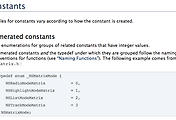
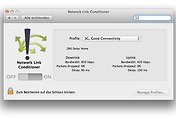
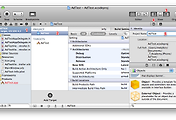
댓글